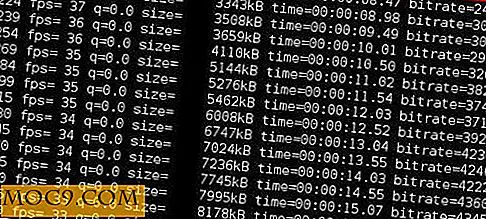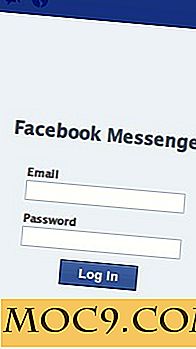Hoe maak en installeer je je eigen GRUB Splash-afbeelding
Grub is de meest gebruikte bootloader in het Linux-systeem. Wanneer u uw computer opstart, wordt het standaard Grub-scherm geleverd met een zwarte achtergrond en witte tekst. Als dat in orde is met je, dan is deze tutorial niets voor jou.
Aan de andere kant, als je het wilt verfraaien met je favoriete afbeelding, bespreekt deze tutorial 5 eenvoudige stappen die je kunt volgen om je aangepaste Grub-splash-thema te maken en te installeren.
1. Ontwerp je eigen afbeelding
Gebruik een afbeeldingseditor om een afbeelding te maken met de afmeting 640 × 480. Houd uw afbeelding eenvoudig en niet te kleurrijk. Aangezien Grub alleen 14-bit kleur ondersteunt, is er een groot kleurverlies bij gebruik van een kleurrijk beeld en dit resulteert later in een vervormd beeld wanneer we het naar Grub-compatibel formaat converteren. De beste keuze is om het eenvoudig, duidelijk maar leuk te houden. Je kunt gnome-look.org bekijken voor inspiratie.
Sla de afbeelding op (bij voorkeur in jpg- of png-indeling, maar dat maakt niet echt uit).
2. Converteer afbeelding naar Grub-compatibel formaat
Open uw afbeelding met GIMP ("Toepassingen -> Afbeeldingen -> GIMP"). Ga naar "Afbeelding -> Modus" en selecteer "Geïndexeerd".

Controleer in het pop-upvenster of de optie "Optimale palet genereren" is aangevinkt. Verander het "Maximum aantal kleuren" in 14.
Stel onderaan de optie "Kleurherstel" in op "Geen".

Ga naar "Bestand -> Opslaan als" en sla de afbeelding op met de extensie .xpm.

3. Zipped de afbeelding
Ga in je Nautilus ("Plaatsen -> Thuismap") naar de map waarin je de Grub-afbeelding opslaat. Klik met de rechtermuisknop op de afbeelding en selecteer "Archief maken".

In het venster dat verschijnt, wijzigt u het archieftype in ".gz". Klik op "Maken".

4. Installeer StartUp Manager
Installeer StartUp Manager via uw terminal, hier is de opdracht:
sudo apt-get install startupmanager
5. Het Grub-thema installeren
Open StartUp Manager ("Systeem -> Beheer -> Opstartbeheer"). Vink op het tabblad "Boot options" het vakje "Show bootloader menu" aan.

Ga naar het tabblad "Uiterlijk".

Klik op de knop 'Bootloader-thema's beheren'. Klik in het volgende venster op "Toevoegen" om een nieuw thema toe te voegen. Navigeer naar de map waarin u uw Grub-afbeelding opslaat en selecteer het gecomprimeerde bestand. Klik op 'Sluiten'.

Terug naar het StartUp Manager-scherm, selecteer het Grub-thema in de vervolgkeuzelijst en vink het vakje "gebruik achtergrondafbeelding voor bootloader-menu" aan.

Herstart de computer. Je aangepaste Grub-afbeelding zou nu in actie moeten zijn.
Afbeelding tegoed: - = Treviño = -